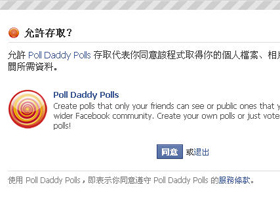
Facebook很好玩,餐城、農場、咖啡廳,還有做不完的心理測驗,且算一算隨便就有數10個親朋好友在上頭,想要呼朋引伴參加活動、民意調查,就順便在Facebook完成吧!
軟體小檔案
- 軟體名稱:Poll Daddy Polls
- 語言介面:中文
- 購買金額:免費

▲1. 投票頁面選擇
▲2.正在進行的投票活動
▲3.參與人數累計
建立投票案
Step 1
連上Poll Daddy Polls,選擇「同意」執行Poll Daddy Polls。

Step 2
進入頁面後,在上方的標籤頁選擇「Create a New Poll」。

Note:三大功能類別
首頁提供了三大標籤頁, 在Community Polls裡,可以看見所有利用Poll Daddy Polls產生的投票主題;My Polls會列出所有自己提出的投票方案;Create a New Poll就是新增投票主題的地方。
Step 3
在Enter a question for you poll下,輸入投票主題,也可以選擇Add Image加入示意圖片。

Step 4
下一步自行輸入讓投票者選擇的項目,可按下「Add Answer」新增至30個上限。

Note:機動性調整選項
透過選項前面的箭頭可移動選項的前後位置,後方的「+」及「-」則是增加或刪除選項,至於Add Answer則是往後增加選項的數量。
Step 5
依序選擇語系、接收此投票案的朋友,及張貼至公開或個人塗鴉牆等,最後按下「Next Step」。

Note:投票的公開度設計
在Just for friends everyone下,可選擇想讓每個人(Public everyone) 都能夠看到此投票,或是只有你的朋友(Private just your friends)才能看到。至於發佈區可選擇張貼在我的塗鴉牆(Post to My Wall)或Facebook的頁面(Facebook Page)上。
Step 6
在跳出的視窗裡,輸入要對大家說的話,並檢查選項有無錯誤後,就可以按下「發佈」 。

Step 7
或是可以選擇Facebook清單上的8個朋友,寄信這個投票案訊息,邀請他們參與。

投票頁面
Step 1
進入投票通知後,就會出現這個畫面,選擇完成後,按下「Vote Now!」。

Note:分享、再分享
不管是投票發起人,或是從塗鴉牆進入投票活動的人,都可以勾選Share,將這個投票活動張貼在自己的塗鴉牆上,讓更多人看到。
投票結果統計
Step 1
發起人再進入投票頁面,可見目前的投票結果分布,以及累計參與的投票人數。

Step 2
或是按下頁面上的「View Voters」,就會列出已經參與這項投票的所有人 。

本文由以下雜誌提供
===============
歡迎加入PC home雜誌粉絲團!
===============

請注意!留言要自負法律責任,相關案例層出不窮,請慎重發文!